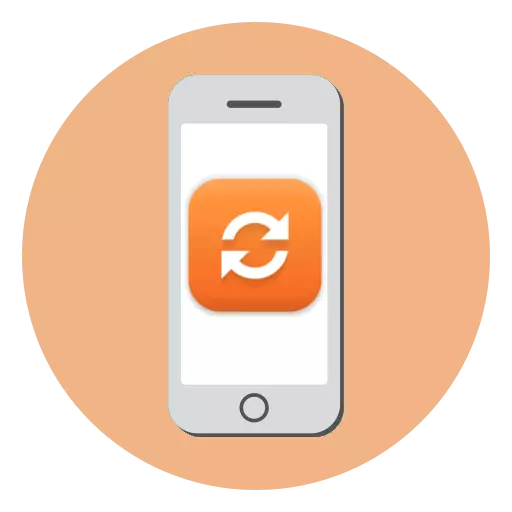
ການສະຫນັບສະຫນູນທີ່ຍາວທີ່ສຸດຂອງ Apple ຈາກຜູ້ຜະລິດສາມາດໄດ້ຮັບການສະແດງໃຫ້ເຫັນເຖິງຄວາມໄດ້ປຽບຂອງໂທລະສັບສະຫຼາດຂອງ Apple, ແລະດັ່ງນັ້ນເຄື່ອງມືທີ່ໄດ້ຮັບການປັບປຸງໃນໄລຍະເວລາຫລາຍປີ. ແລະ, ແນ່ນອນ, ຖ້າການປັບປຸງທີ່ສົດທີ່ສຸດມາສໍາລັບ iPhone ຂອງທ່ານ, ທ່ານຄວນຮີບຮ້ອນຕິດຕັ້ງມັນ.
ການຕິດຕັ້ງການປັບປຸງສໍາລັບອຸປະກອນ Apple ແມ່ນແນະນໍາໃຫ້ໃຊ້ສໍາລັບສາມເຫດຜົນ:
- ການລົບລ້າງຄວາມອ່ອນແອຂອງຄວາມສ່ຽງ. ທ່ານ, ຄືກັບຜູ້ໃຊ້ iPhone ອື່ນໆ, ເກັບຮັກສາຂໍ້ມູນສ່ວນຕົວຫຼາຍໃນໂທລະສັບ. ເພື່ອຮັບປະກັນວ່າມັນປອດໄພ, ມັນຈໍາເປັນຕ້ອງຕິດຕັ້ງການປັບປຸງທີ່ມີການແກ້ໄຂຂໍ້ຜິດພາດແລະການປັບປຸງຄວາມປອດໄພຫຼາຍຢ່າງ;
- ກາລະໂອກາດໃຫມ່. ຕາມກົດລະບຽບ, ມັນກ່ຽວຂ້ອງກັບການປັບປຸງທົ່ວໂລກ, ຕົວຢ່າງໃນເວລາທີ່ຍ້າຍຈາກ iOS 10 ເຖິງ 11 ຂອງໂທລະສັບຈະໄດ້ຮັບຊິບທີ່ຫນ້າສົນໃຈໃຫມ່, ຂອບໃຈທີ່ສະດວກກວ່າ;
- ການເພີ່ມປະສິດທິພາບ. ຮຸ່ນຕົ້ນຂອງການປັບປຸງຂະຫນາດໃຫຍ່ອາດຈະບໍ່ສາມາດເຮັດວຽກໄດ້ດີແລະວ່ອງໄວ. ການປັບປຸງຕໍ່ໆມາທັງຫມົດຊ່ວຍໃຫ້ທ່ານສາມາດກໍາຈັດຂໍ້ບົກຜ່ອງເຫຼົ່ານີ້.
ຕິດຕັ້ງອັບເດດຫຼ້າສຸດໃນ iPhone
ໂດຍປະເພນີ, ທ່ານສາມາດປັບປຸງໂທລະສັບໃນສອງທາງ: ຜ່ານຄອມພິວເຕີແລະໂດຍໃຊ້ອຸປະກອນມືຖືໂດຍກົງ. ພິຈາລະນາທາງເລືອກທັງສອງຢ່າງໃນລາຍລະອຽດເພີ່ມເຕີມ.ວິທີທີ່ 1: iTunes
iTunes ແມ່ນໂປແກຼມທີ່ຊ່ວຍໃຫ້ທ່ານສາມາດຈັດການກັບ Apple-Smartphone ຜ່ານຄອມພິວເຕີໄດ້. ກັບມັນ, ທ່ານສາມາດຕິດຕັ້ງອັບເດດໃຫມ່ຫຼ້າສຸດສໍາລັບໂທລະສັບຂອງທ່ານ.
- ເຊື່ອມຕໍ່ iPhone ກັບຄອມພິວເຕີ້ແລະແລ່ນ iTunes. ປັດຈຸບັນຕໍ່ມາ, ດ້ານເທິງຂອງປ່ອງຢ້ຽມຂອງໂປແກຼມຈະປາກົດຢູ່ໃນພື້ນທີ່ດ້ານເທິງຂອງໂປແກຼມ, ເຊິ່ງຈະຕ້ອງໄດ້ເລືອກ.
- ໃຫ້ແນ່ໃຈວ່າແຖບ Overview ແມ່ນເປີດ. ຢູ່ທາງຂວາເພື່ອກົດປຸ່ມ "Update".
- ຢືນຢັນຄວາມຕັ້ງໃຈຂອງທ່ານທີ່ຈະເລີ່ມຕົ້ນຂັ້ນຕອນໂດຍການກົດປຸ່ມ "ອັບເດດ". ຫລັງຈາກນັ້ນ, Aytyuns ຈະເລີ່ມຕົ້ນທີ່ຈະໂຫລດ firmware ທີ່ມີຢູ່ສຸດທ້າຍ, ແລະຫຼັງຈາກນັ້ນຈະເຂົ້າໄປໃນການຕິດຕັ້ງຂອງມັນຢູ່ເທິງ gadget. ໃນລະຫວ່າງການປະຕິບັດຂອງຂະບວນການ, ໃນກໍລະນີທີ່ບໍ່ມີການຕັດໂທລະສັບຈາກຄອມພິວເຕີ.
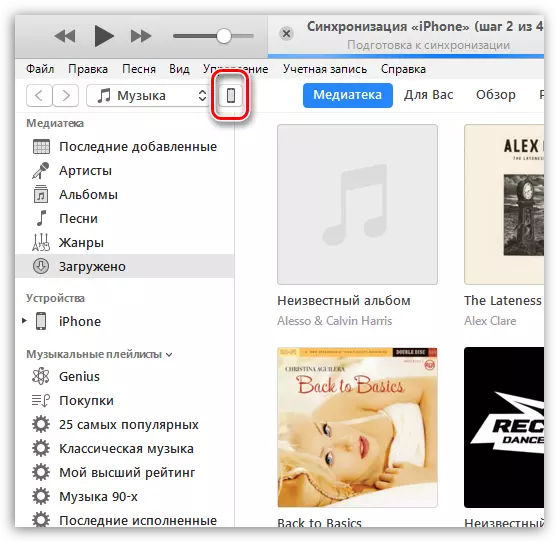
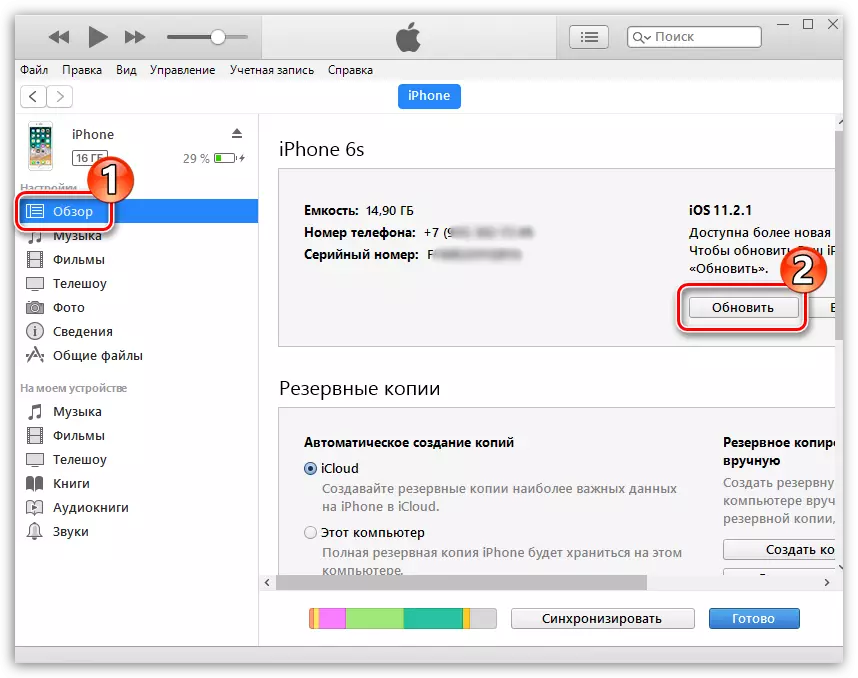

ວິທີທີ່ 2: iPhone
ໃນມື້ນີ້, ວຽກງານສ່ວນໃຫຍ່ສາມາດແກ້ໄຂໄດ້ໂດຍບໍ່ມີການເຂົ້າຮ່ວມຄອມພິວເຕີ - ພຽງແຕ່ຜ່ານ iPhone ເອງເທົ່ານັ້ນ. ໂດຍສະເພາະ, ການປັບປຸງຈະບໍ່ມີຄວາມຫຍຸ້ງຍາກຫຍັງເລີຍ.
- ເປີດການຕັ້ງຄ່າໃນໂທລະສັບ, ແລະສິ່ງຕໍ່ໄປນີ້ແລະພາກ "ພື້ນຖານ".
- ເລືອກພາກປັບປຸງຊອບແວ.
- ລະບົບຈະເລີ່ມກວດສອບການປັບປຸງລະບົບທີ່ມີຢູ່. ຖ້າພວກເຂົາຖືກກວດພົບ, ປ່ອງຢ້ຽມຈະປາກົດຢູ່ຫນ້າຈໍດ້ວຍສະບັບທີ່ມີແລະປ່ຽນຂໍ້ມູນໃນປະຈຸບັນ. ຂ້າງລຸ່ມນີ້ປຸ່ມ "ດາວໂຫລດແລະຕິດຕັ້ງ".
ກະລຸນາຮັບຊາບວ່າການຕິດຕັ້ງການອັບເດດໃນໂທລະສັບສະມາດໂຟນຄວນມີພື້ນທີ່ຫວ່າງໃຫ້ພຽງພໍ. ຖ້າມີການປັບປຸງເລັກນ້ອຍໂດຍສະເລ່ຍ 100-200 MB, ຫຼັງຈາກນັ້ນຂະຫນາດຂອງການປັບປຸງທີ່ສໍາຄັນສາມາດບັນລຸ 3 GB.
- ເພື່ອເລີ່ມຕົ້ນ, ໃສ່ລະຫັດລະຫັດຜ່ານ (ຖ້າທ່ານຖືກນໍາໃຊ້), ແລະຫຼັງຈາກນັ້ນຍອມຮັບເງື່ອນໄຂແລະຕໍາແຫນ່ງ.
- ລະບົບດັ່ງກ່າວຈະເລີ່ມປັບປຸງໃຫມ່ - ທ່ານຈະສາມາດຕິດຕາມເວລາທີ່ເຫຼືອ.
- ຫຼັງຈາກດາວໂຫລດແລະກະກຽມການປັບປຸງ, ປ່ອງຢ້ຽມຈະປາກົດຢູ່ຫນ້າຈໍ. ທ່ານສາມາດຕັ້ງຄ່າການປັບປຸງໄດ້ດຽວນີ້ໂດຍການເລືອກປຸ່ມທີ່ເຫມາະສົມແລະຕໍ່ມາ.
- ການເລືອກຈຸດທີສອງ, ໃສ່ລະຫັດລະຫັດຜ່ານສໍາລັບການອັບເດດ iPhone ທີ່ຖືກເລື່ອນ. ໃນກໍລະນີນີ້, ໂທລະສັບຈະຖືກປັບປຸງໂດຍອັດຕະໂນມັດໂດຍອັດຕະໂນມັດຈາກ 1:00 - 5:00, ຂຶ້ນກັບການເຊື່ອມຕໍ່ກັບເຄື່ອງຊາດ.
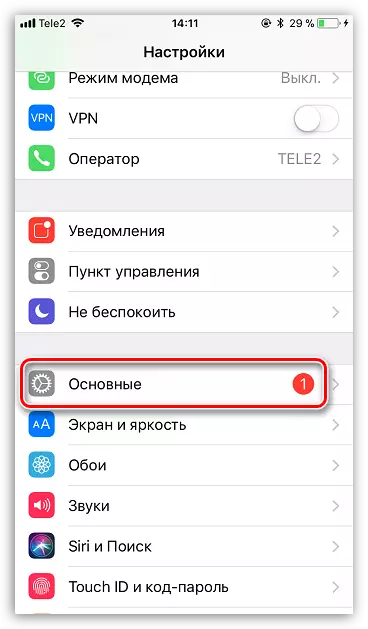
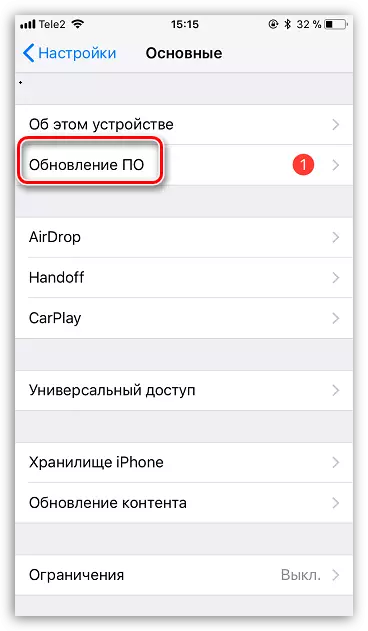
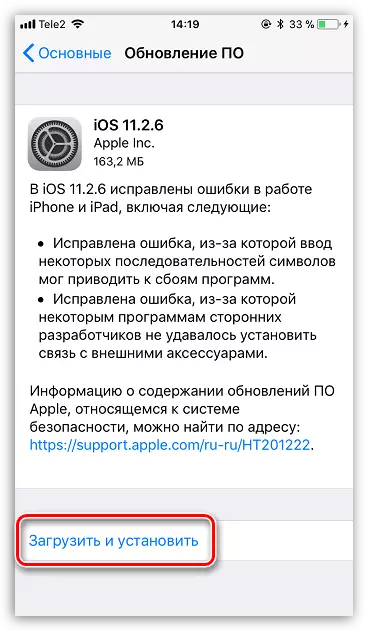
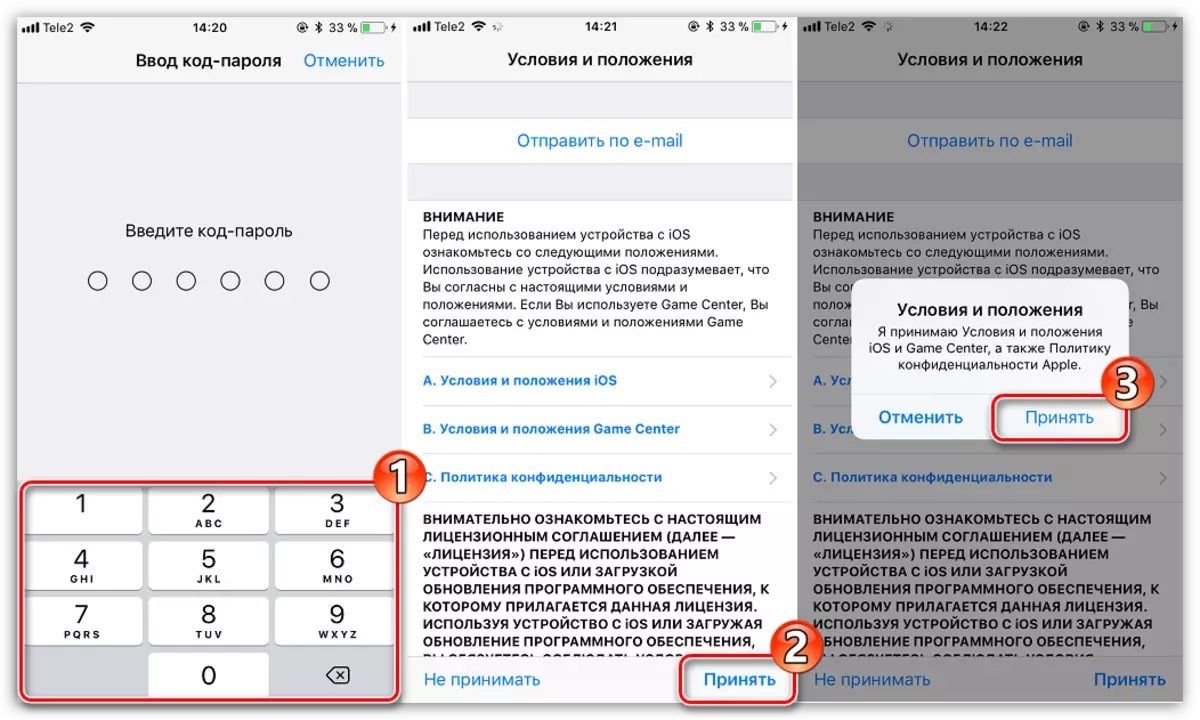
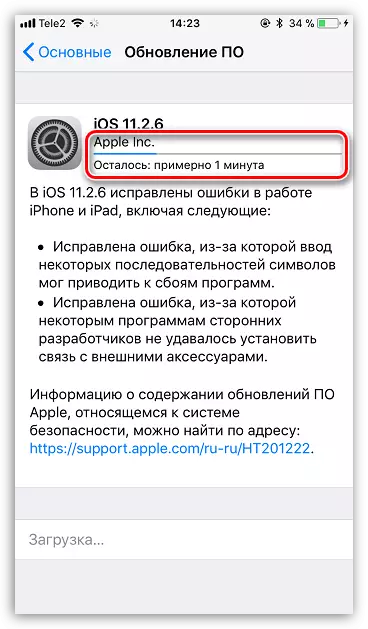
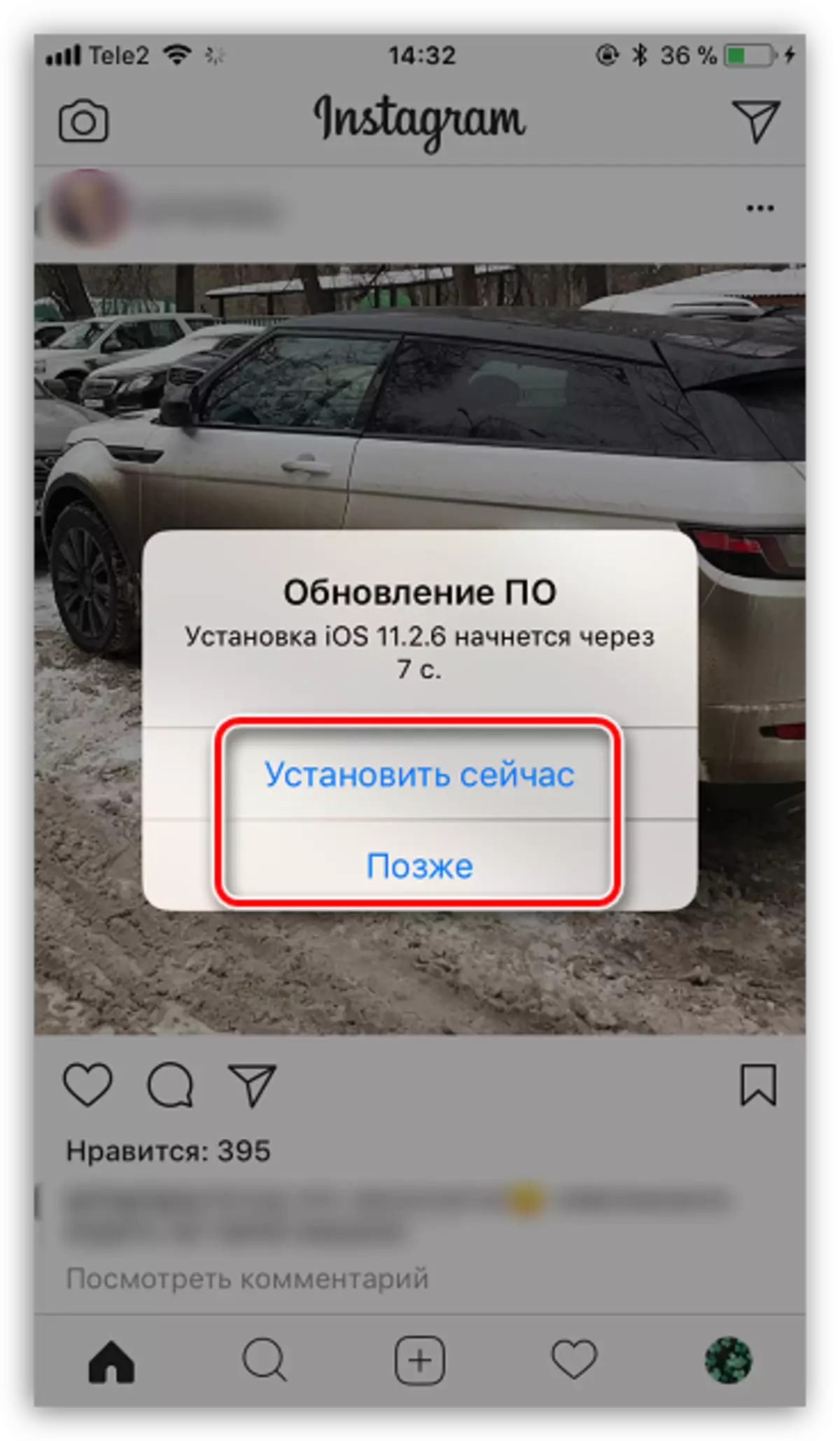
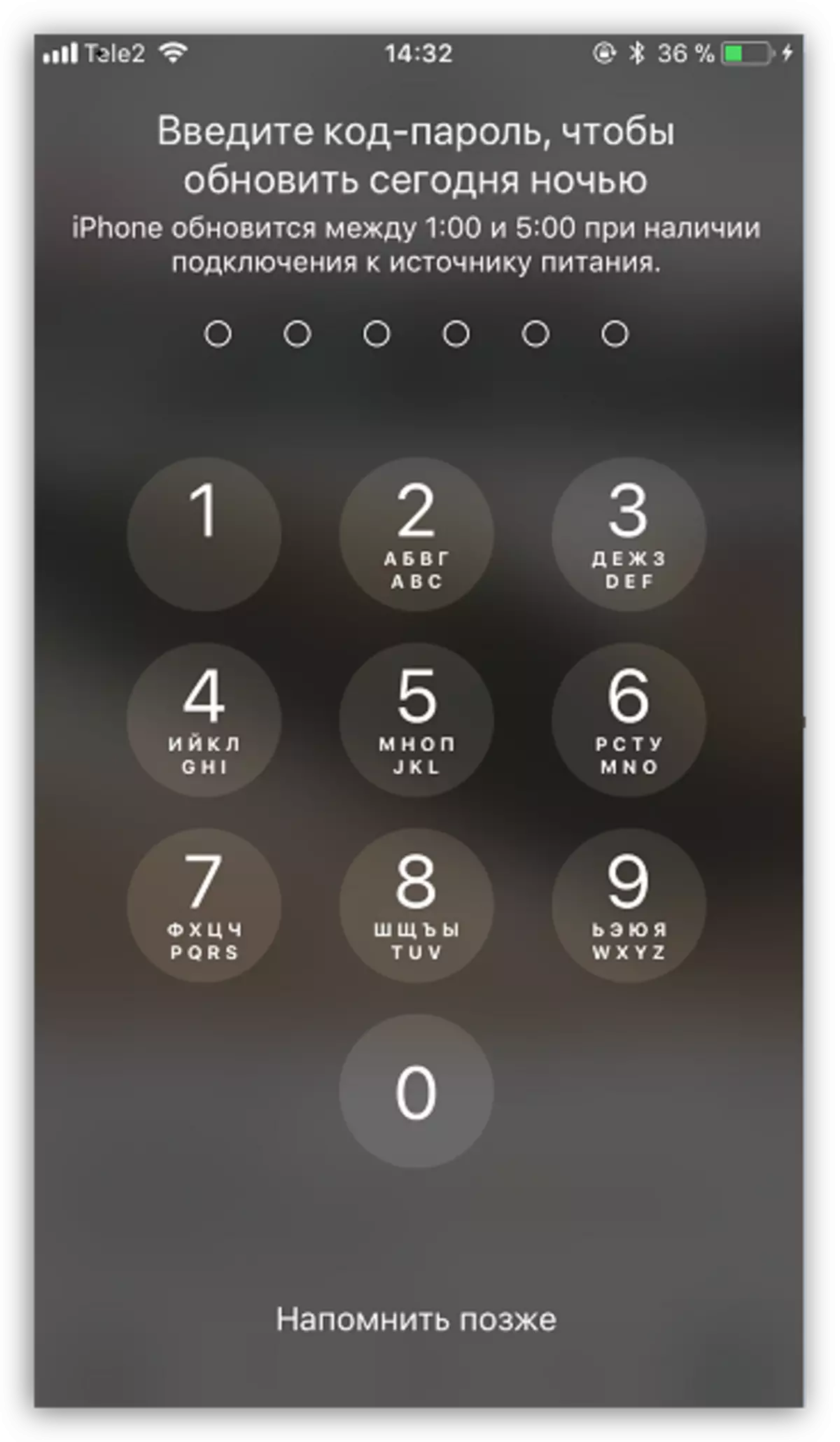
ຢ່າລະເລີຍຕິດຕັ້ງອັບເດດສໍາລັບ iPhone. ສະຫນັບສະຫນູນ OS ສະບັບພາສາປະຈຸບັນ, ທ່ານຈະໃຫ້ຄວາມປອດໄພແລະການເຮັດວຽກສູງສຸດຂອງໂທລະສັບ.
